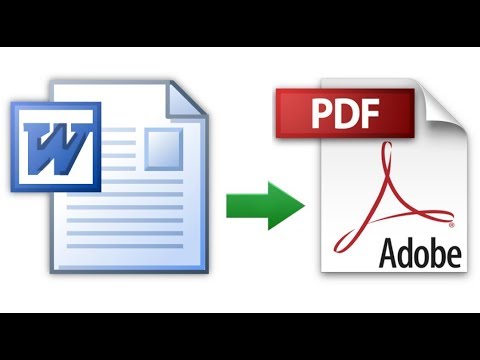Kami akan mulai dengan panduan pemasangan cepat lima menit, dan kami akan membahas beberapa kiat administrasi, misalnya: membuat pengguna, menetapkannya ke grup, dan cara mencerahkan laman konten Anda menggunakan kulit kustom.
Gambar Asli oleh Szeke
Instalasi Wiki Media
Untuk menggunakan Media Wiki, Anda harus memiliki server web apache, database MySQL, dan PHP 5. Anda memiliki opsi untuk mengaturnya satu per satu, namun, EasyPHP akan mengurus semua instalasi hanya dengan beberapa klik mouse Anda.
Buka ke situs web mereka, unduh penginstal, ikuti wizard instalasi, dan Anda akan memiliki lingkungan untuk menjalankan MediaWiki.





Jangan lupa untuk mengaktifkan unggahan gambar, jika Anda berencana untuk menempatkan gambar di Wiki Anda.

Quick Tour of Media Wiki
MediaWiki hadir dengan tema renyah putih populer yang disebut MonoBook, dan ada banyak tema lain untuk Wiki Anda. Sebelum kami menunjukkan cara melakukannya, mari kita akrab dengan tema standar.

$wgGroupPermissions['*']['edit'] = false;
Jika Anda ingin mulai mengedit halaman, pergilah ke tab edit. Anda mungkin perlu mempelajari marka wiki untuk mengedit konten Anda. Mungkin awalnya canggung, tetapi dengan latihan yang cukup, Anda akan menemukan bahwa mark-up ini menghemat banyak waktu Anda.
Di sudut kanan atas, Anda akan menemukan tautan untuk membuat akun baru. Klik tautan itu, buat akun pengguna, dan tetapkan akun itu ke grup pengguna yang sesuai. Jika Anda ingin mempelajari lebih lanjut tentang grup pengguna, klik tautan Halaman khusus. Halaman khusus memberi Anda akses ke semua jenis alat administratif untuk Wiki Anda. Anda dapat memeriksa halaman yang rusak, menambah atau menghapus pengguna, dan banyak lagi, tetapi untuk tutorial hari ini, kita akan menjelajahi tiga bagian: halaman "masuk / mendaftar", halaman preferensi, dan halaman manajemen hak pengguna.

Pemeliharaan Pengguna MediaWiki
Halaman “Masuk di / buat akun” memungkinkan Anda membuat pengguna, dan menetapkan mereka ke grup pengguna apa pun yang Anda miliki. Jika Anda memiliki banyak pengguna, menambahkannya satu per satu mungkin bukan cara yang paling efisien. Tidak masalah. Ekstensi Impor Pengguna memungkinkan Anda membuat banyak pengguna menggunakan file CSV. Unduh ekstensi itu di bawah folder ekstensi, dan letakkan perintah ini di LocalSettings.php Anda.
require_once('$IP/extensions/ImportUsers/ImportUsers.php')
Yang harus Anda lakukan adalah menyiapkan file CSV dengan semua pengguna Anda di dalamnya, dan mengunggah file dari halaman versi.
| identitas pengguna | Kata sandi | Nama pengguna | |
| thegeek | s4f3p @ kata sandi | [email protected] | The Geek |


$wgGroupPermissions['Trusted'] = $wgGroupPermissions['user']; $wgGroupPermissions['Trusted'] ['sendemail'] = false;
Menyesuaikan Wiki Anda
Kami hanya membahas fitur dasar MediaWiki, sekarang saatnya untuk menunjukkan kepada Anda cara mencerahkan Wiki Anda dengan skin kustom, logo Anda sendiri, dan membiarkan pengguna mengunggah semua jenis jenis file. Sebagian besar penyesuaian ini mengharuskan Anda untuk menambahkan sedikit kode PHP ke dalam file php.ini, atau LocalSettings.php.


$wgFileExtensions = array('png','gif','jpg','jpeg','doc','xls','mpp','pdf','ppt','tiff','bmp','docx', 'xlsx', 'pptx','ps','odt','ods','odp','odg');
Buka halaman preferensi, dan Anda akan menemukan galeri kulit untuk Wiki Anda. Jika Anda tidak puas dengan pilihan ini, Anda dapat membuat, atau lebih baik lagi, menginstal siap untuk menggunakan kulit dari galeri MediaWiki. Unduh apa pun yang Anda suka, dan letakkan di bawah folder kulit:
C:Program Files (x86)EasyPHP-5.3.6.0wwwmediawiki-1.17.0skins
Setelah selesai, Anda seharusnya dapat memeriksa kulit baru dari halaman preferensi. Jika Anda memiliki logo yang cocok dengan kulit Anda, letakkan di bawah folder ini: C: Program Files (x86) EasyPHP-5.3.6.0 www mediawiki-1.17.0 skins common images, dan ketik ini perintah ke file LocalSettings.php:
$wgLogo='$wgScriptPath/skins/common/images/htg-logo.png';
Catatan: Ganti htg-logo dengan logo Anda sendiri.

MediaWiki masih memiliki banyak hal bagus yang belum kami bahas, tetapi jika Anda telah membaca sejauh ini, kami berharap Anda telah belajar cara menjadi tuan rumah Wiki Anda dengan MediaWiki. Cobalah, dan beri tahu sesama pembaca apa pendapat Anda tentang hal itu di bagian komentar.
Unduh Media Wiki